Ce ar trebui să fac dacă smartphone-ul de pe Android începe brusc să atârne și să se comporte ca și cum aș vrea să-mi trăiesc viața? Cum să reflash „Android”? Această întrebare este pusă de mulți utilizatori de gadgeturi moderne de diferite mărci - de la Samsung și Sony de top la cele mai populare Xiaomi chineze (cel mai adesea în conversație - Xiaomi) și Meizu.
Posibile soluții la probleme
Unul dintre cele mai simple sfaturi este să resetați dispozitivul la setările din fabrică. Într-adevăr, în acest caz, nu este necesară intervenția unei terțe părți - toate setările și resetările sunt făcute la nivel de software. Dar un astfel de truc va funcționa numai dacă defecțiunea smartphone-ului este cauzată doar de software și de o memorie înfundată. După resetarea setărilor și, în cazuri dese, ștergerea conținutului, dispozitivul pornește ca nou.
Mulți pierd imediat pământul și aruncă un steag alb, grăbindu-se să contacteze centrele de servicii. Dar orice utilizator experimentat va spune că acest lucru nu merită. La urma urmei, puteți economisi nervi și bani în plus, doar urmând pașii simpli din această instrucțiune.
„Recuperare” este software-ul un smartphone bazat pe sistemul de operare Android, care este un BIOS de pe un computer. Adică, cu ajutorul „Recuperarii” puteți face resetare completă smartphone la setările din fabrică, puteți instala, de asemenea, actualizări sistem de operare și doar flash-l. Atunci când cumpără într-un magazin, utilizatorul primește cel mai adesea un dispozitiv cu meniul „Recuperare” din fabrică, care este puțin limitat în funcționalitate și nu va face posibilă blițarea cu succes a sistemului de operare.
Dacă vorbim despre „personalizat” („personalizat” în engleză) „Recuperare”, atunci va permite „comunicarea” mai completă cu sistemul telefonic, realizarea copiilor de rezervă ale firmware-ului și restaurarea acestora, precum și crearea unui proces mai complet și dispozitiv de resetare profundă.
Cum să intrați în recuperare
Pentru a flash un dispozitiv prin Recuperare, trebuie mai întâi să intrați în acest meniu. Pentru a fi mai ușor decât simplu, mai ales că pe multe dispozitive combinația de intrare este exact aceeași. Așadar, dacă smartphone-ul are un buton fizic central sau butonul „Acasă” (cel mai des întâlnit la dispozitivele Samsung și AlGi mai vechi, dar poate apărea și în dispozitive mai moderne), trebuie să țineți apăsat butoanele „Acasă” de pe gadgetul oprit. și „Volum +”, după care, fără a le elibera, apăsați butonul de pornire.

Dispozitivul se va porni în modul dorit. Dacă există un dispozitiv mai modern fără buton Acasă fizic, trebuie să repetați procesul descris mai sus, dar folosind doar butonul Volum + și butonul de pornire. Dacă rezultatul dorit nu a fost obținut, ar trebui să vă referiți la lista extinsă de modalități de a intra în meniul „Recuperare” pentru diferiți producători.
Ce altceva vei avea nevoie
Pentru a înțelege cum să actualizați Android, trebuie mai întâi să descărcați firmware-ul pentru dispozitivul dvs. Cel mai adesea, fișierele de firmware sunt ascunse de vizualizarea publică pentru siguranța și securitatea datelor producătorului. Acesta este motivul pentru care utilizatorii obișnuiți creează copii de rezervă ale sistemelor lor de operare și formează baze de date ale firmware-ului de stocuri, link-uri care pot fi găsite pe site-uri specializate. Fișierul de firmware în sine, localizat în arhivă cu extensia * .zip, va fi necesar pentru a înțelege cum să restaurați Android prin Recovery.

Există momente în care firmware-ul vechi de stoc este obosit și vrei ceva nou. De aceea, există mereu meșteri care creează firmware personalizat, „tăind” excesul din ele sau, invers, adăugând ceva nou. În astfel de cazuri, nu veți putea folosi standardul „Recuperare”, iar aici recuperarea CWM foarte personalizată vine la salvare ( Recuperare ClockWorkMod) sau TWRP (ProjectWin Recovery Project).
Instalare sau TWRP
Nu este necesar să instalați „Recuperare” pe „Android” printr-un computer, cel mai adesea, dimpotrivă, este mai ușor să utilizați stocul. Tot ce trebuie să faceți este să descărcați fișierul necesar, din nou localizat în arhivă cu extensia * .zip și să îl plasați pe cardul flash extern al smartphone-ului.
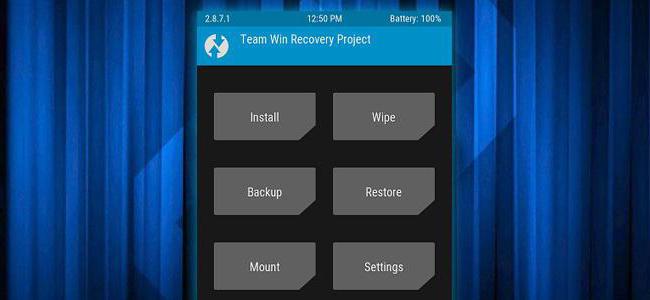
După aceea, accesând stocul „Recuperare”, trebuie să selectați „Aplicați” actualizați din stocare externă ”și în lista care se deschide, selectați același fișier cu„ Recuperare ”personalizată. După confirmarea selecției, procesul de instalare va începe, după care dispozitivul vă va solicita să reporniți. Procesul este finalizat.
Cum să clipești Android prin Recuperare
Revenind direct la procesul de instalare a firmware-ului în sine, vreau să spun că toate fișierele neoficiale ale sistemului de operare Android create direct de utilizatorii anumitor dispozitive ar trebui instalate pe propriul pericol și risc. Dacă, cu toate acestea, decizia de a instala o versiune nativă a software-ului este luată, trebuie să vă asigurați că firmware-ul este „scris” exact pentru telefonul pe care intenționați să îl actualizați.
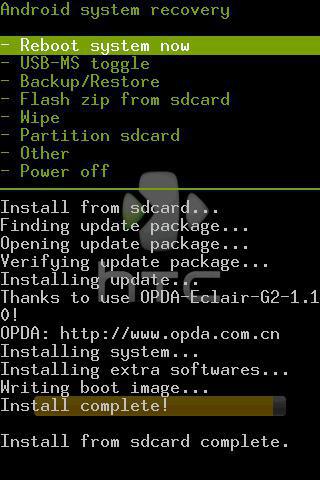
Dacă vorbim despre firmware de stoc, atunci nu vă deranjați instalarea CWM Recovery sau TWRP. Toate manipulările care trebuie făcute se limitează la descărcarea fișierului de firmware din fabrică și plasarea acestuia pe un card de memorie extern. După aceea, procesul este similar cu instalarea unui Recuperare personalizată. Adică trebuie să accesați meniul „Recuperare” din stoc, selectați „Aplicați actualizarea din stocare externă”, apoi specificați direct fișierul firmware și confirmați acțiunea. După finalizarea procesului, trebuie să faceți un alt pas, care vă va ajuta să evitați înghețurile și „sclipirile” atunci când porniți și acționați dispozitivul. Imediat după completarea firmware-ului, selectați elementul de meniu „Ștergeți date / resetare din fabrică” și confirmați acțiunea. Aceasta va șterge informațiile despre software-ul și fișierele anterioare care erau prezente pe dispozitiv înainte de procesul de firmware.
La sfârșitul acestor pași, selectați elementul de meniu „Reboot system now”. Dispozitivul se va reporni și procesul de configurare a smartphone-ului de la zero va începe. Dacă procesul de pornire este întârziat și logo-ul dispozitivului „se blochează”, merită să ne amintim dacă elementul de resetare a fost resetat după intermitere.
Versiuni personalizate de Android
Cum de a blitz „Android” prin „Recuperare”, în principiu, este de înțeles. Rămâne să ne dăm seama ce să facem cu versiunile de sistem de operare scrise direct de utilizatorii dispozitivului. Răspunsul este simplu: procesul trebuie repetat, executând aceleași manipulări în Recuperarea personalizată. Singura diferență va fi că acum fișierul de firmware poate fi plasat nu numai pe cardul de memorie extern, ci și în memoria internă a dispozitivului. Acest lucru adaugă confort dacă cardul flash lipsește pur și simplu. În acest caz, va trebui să selectați „Aplicați actualizarea din spațiul de stocare intern”.

De remarcat, de asemenea, că în CWM Recovery și în TWRP, elementul „Ștergeți date / resetare din fabrică” a fost înlocuit cu două elemente separate unul de celălalt: „Ștergeți datele” și „Ștergeți memoria cache”. După instalarea „Android” prin „Recuperare” (și anume, versiunea personalizată) s-a dovedit, într-o modificare meniul ClockWorkMod sau TeamWin trebuie să selectați subarticulul „Ștergeți memoria cache Șterge Dalvik”, ceea ce va crește semnificativ șansele de a porni dispozitivul cu noul sistem de operare.
Recuperare firmware stoc
Dacă nu ți-a plăcut sau nu ți-ai dat rădăcina, există întotdeauna posibilitatea de a returna totul la locul său. Mulți oameni pun întrebarea: „Cum să restaurați„ Android ”prin„ Recuperare ”, și anume, versiunea de stoc?” Răspunsul se află în paragraful de mai sus. Aproximativ vorbind, revenirea tuturor la normal are loc în același mod ca și punerea în aplicare a modificărilor inițiale.
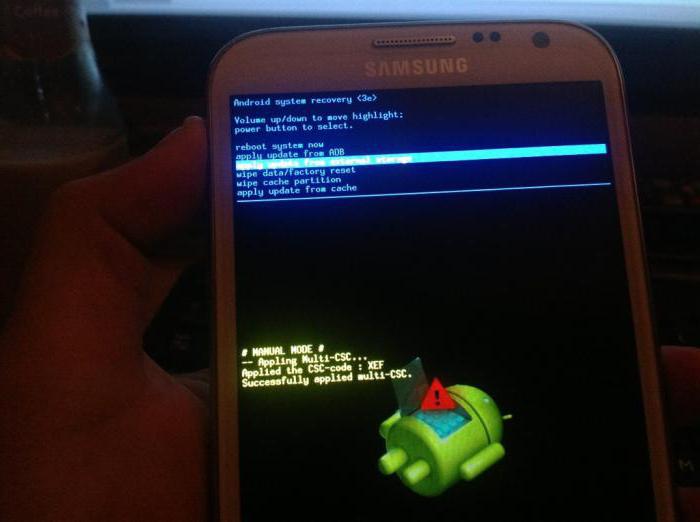
Tot ce trebuie să faceți este să descărcați firmware-ul de la producător pe card flash sau memorie internă, apoi să selectați elementul de meniu „Recuperare” corespunzător și să faceți o resetare completă a setărilor / conținutului. În principiu, nimic complicat.
Se pare că înțelegerea modului de a flash Android prin Recuperare nu este atât de dificilă. Dar dacă unele puncte sunt de neînțeles sau nu există încredere în cunoștințele lor, este mai bine să nu vă încurcați cu procese similare. Dar chiar dacă ceva nu funcționează, puteți restabili întotdeauna firmware-ul dispozitivului prin intermediul elementului de meniu corespunzător. Principalul lucru, înainte de a clipi „Android” prin „Recuperare”, faceți copie de rezervă. Pentru a face acest lucru, aveți nevoie de un „Recuperare” personalizat și puțină răbdare, deoarece procesul de firmware de rezervă necesită mult timp.
Dacă ceva nu a mers bine, te poți orienta întotdeauna către oameni cu cunoștință. Cel puțin un centru de service autorizat vă va ajuta. Principalul lucru este să nu pierdeți inima și să mergeți cu încredere înainte. Numai în acest fel se pot obține orice rezultate. Mult noroc în intermitent!
În acest articol voi spune ce este CWM și cum să flash un telefon prin el. Vor fi luate în considerare caracteristicile CWM, exemple de instalare, reguli de firmware pentru unele modele de telefon. Această metodă cel mai popular și foarte convenabil, deoarece aproape toate firmware-urile personalizate funcționează prin intermediul acestuia. Profesioniștii nu vor găsi nimic nou în acest material, iar pentru începători va fi foarte util.
Deci, să începem în ordine. CWM este o prescurtare pentru ClockWorkMod, cu alte cuvinte o recuperare neoficială modificată. Are mult mai multe caracteristici decât recuperarea nativă. În funcție de modelul dispozitivului, acesta poate fi instalat atât separat cât și funcționează în paralel. Cu acesta, puteți instala firmware-ul neoficial, instalați add-on-uri și patch-uri, conectați-vă la un computer în diferite moduri (inclusiv ADB), puteți crea copii de rezervă (complete sau parțiale) și multe alte lucruri utile.
Cum se instalează recuperarea CWM? Mai întâi trebuie să descărcați fișierul de care aveți nevoie, aceasta este o arhivă zip. Îl aruncăm pe unitatea flash USB. Uneori, este mai bine să redenumiți arhiva pentru a actualiza.zip, ca în versiuni vechi managerul de recuperare standard nu știe să instaleze altceva decât arhive cu același nume.
Intrăm în recuperare.
Opriți telefonul. Țineți simultan 2 taste, includerea și butonul central. Ar trebui să aveți ceva similar cu ceea ce este pe ecran.

alege "aplica actualizare de la sdcard " și alegeți arhivarul nostru "Update.zip" , apoi supraîncărcați și încărcați exact aceleași taste ca mai sus.
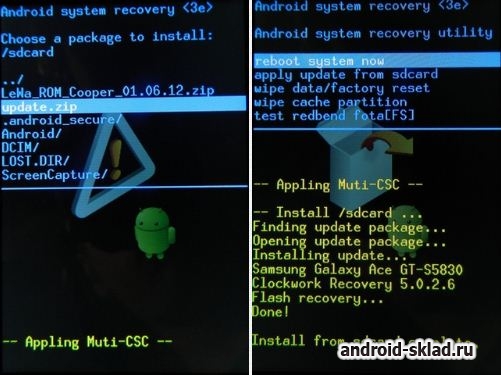
De obicei, majoritatea dispozitivelor utilizează următoarea schemă de control CWM:
- buton volum - în sus,
- butonul de reducere a volumului - în jos,
- buton on / off - selectați un element.
Pe unele dispozitive, navigarea poate fi folosită cu alte taste.
Dacă toți pașii sunt făcuți corect, ar trebui să aveți aproximativ următoarea imagine.
Toți cei care fac primii pași în învățarea firmware-ului dispozitivelor Android atrag inițial atenția asupra celui mai obișnuit mod de implementare a procesului - firmware-ul prin recuperare. Recuperare Android - mediul de recuperare, al cărui acces este de fapt disponibil pentru aproape toți utilizatorii dispozitivelor Android, indiferent de tipul și modelul acestora din urmă. Prin urmare, metoda de firmware prin recuperare, poate fi considerată ca fiind cale ușoară actualizați, schimbați, restaurați sau înlocuiți complet software-ul dispozitivului.
Aproape fiecare dispozitiv care rulează sistem de operare Android este echipat cu un mediu special de recuperare al producătorului, care oferă într-o anumită măsură, inclusiv utilizatori obișnuiți, posibilități de manipulare cu memoria internă dispozitiv, sau mai bine zis - secțiunile sale.
Trebuie menționat că lista operațiunilor disponibile prin recuperarea „nativă” instalată pe dispozitiv de către producător este foarte limitată. În ceea ce privește firmware-ul, poate fi instalat doar firmware-ul oficial și / sau actualizările acestora.
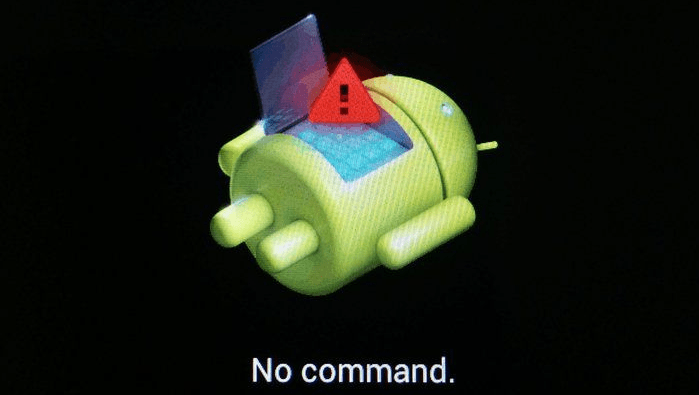
În unele cazuri, prin recuperarea din fabrică, puteți instala un mediu de recuperare modificat (recuperare personalizată), care la rândul său va extinde capacitatea de a lucra cu firmware-ul.
În același timp, este destul de posibil să efectuați pașii principali pentru restabilirea performanței și actualizarea software-ului prin recuperarea fabricii. Pentru a instala firmware-ul oficial sau actualizările distribuite în format * .zip, efectuați următorii pași.

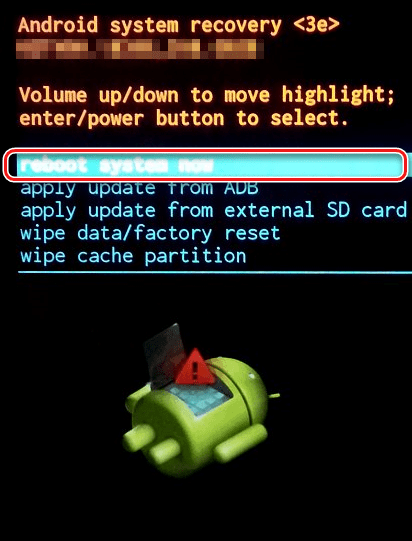
Cum să clipești un dispozitiv printr-o recuperare modificată
Mediile de recuperare modificate (personalizate) au o gamă mult mai largă de posibilități pentru a lucra cu dispozitive Android. Una dintre primele apariții, iar astăzi este o soluție foarte comună, este recuperarea de la echipa ClockworkMod -.
Instalați recuperarea CWM
ca recuperare CWM, este o soluție neoficială, înainte de utilizare, va trebui să instalați un mediu de recuperare personalizat în dispozitiv.
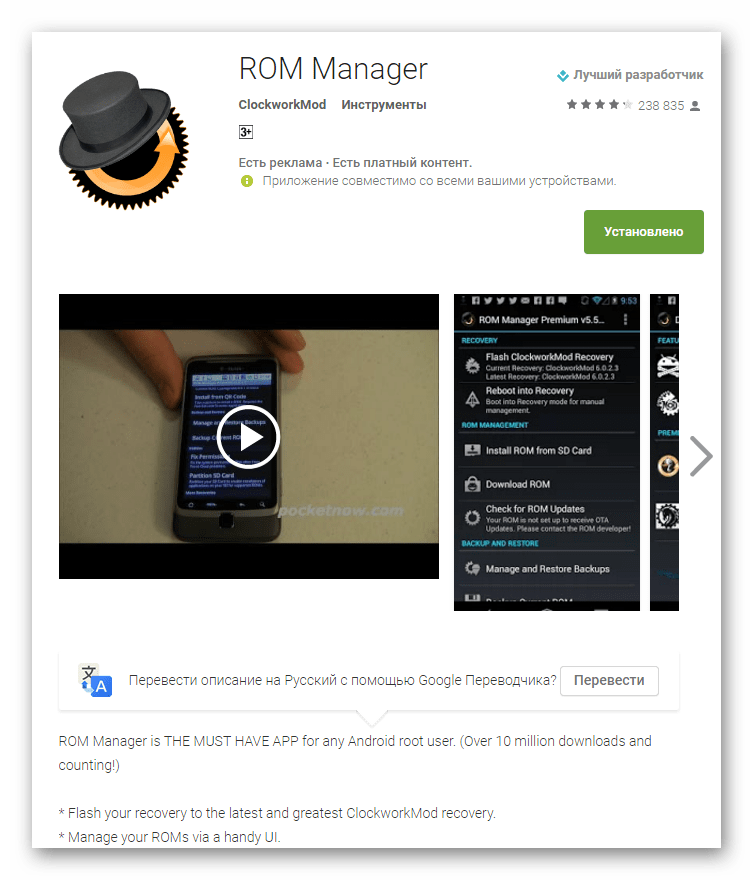
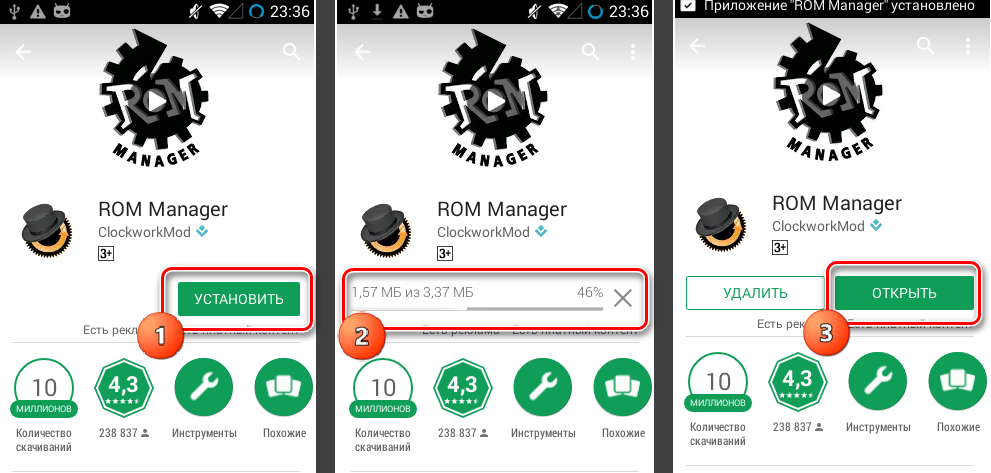
- Pentru dispozitivele Samsung, în majoritatea cazurilor, se folosește aplicația.
- Pentru dispozitivele construite pe platforma hardware MTK, se folosește aplicația.
- Cel mai universal mod, dar, în același timp, cel mai periculos și mai complex, este să recuperezi intermitentul. Detalii despre pașii făcuți pentru a instala recuperarea în acest mod sunt descriși aici:
Firmware prin CWM
Folosind un mediu de recuperare modificat, puteți bloca nu doar actualizări oficiale, ci și firmware personalizate, precum și diverse componente ale sistemului, reprezentate de crackers, suplimente, îmbunătățiri, kerneluri, radio etc.
Merită remarcat disponibilitatea un număr mare versiuni ale CWM Recovery, astfel încât după conectarea la diverse dispozitive puteți vedea o interfață ușor diferită - pot fi prezente fundal, design, control tactil, etc. În plus, unele elemente din meniu pot fi sau nu prezente.
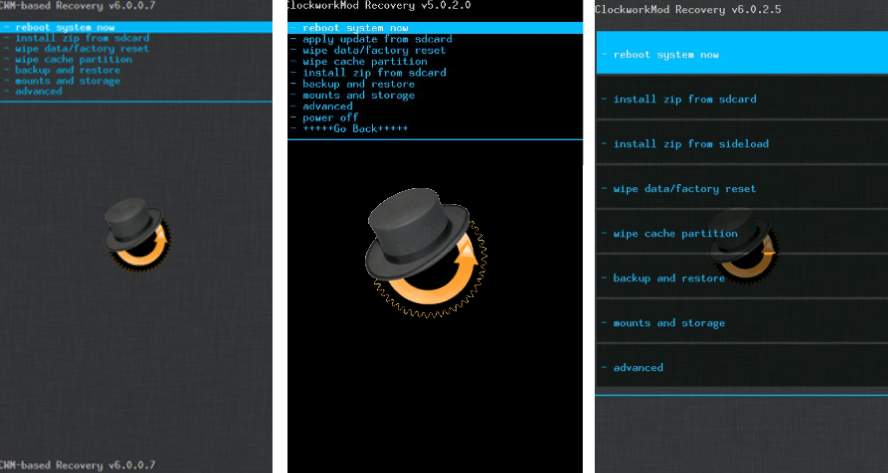
În exemplele de mai jos, se folosește cea mai standardă versiune de recuperare modificată CWM.
În același timp, în alte modificări ale mediului, în timpul firmware-ului, sunt selectate elemente care au aceleași nume ca în instrucțiunile de mai jos, adică. designul ușor diferit nu ar trebui să creeze îngrijorare utilizatorului.
Pe lângă proiectare, gestionarea acțiunilor CWM este diferită pe diferite dispozitive. Majoritatea dispozitivelor utilizează următoarea schemă:
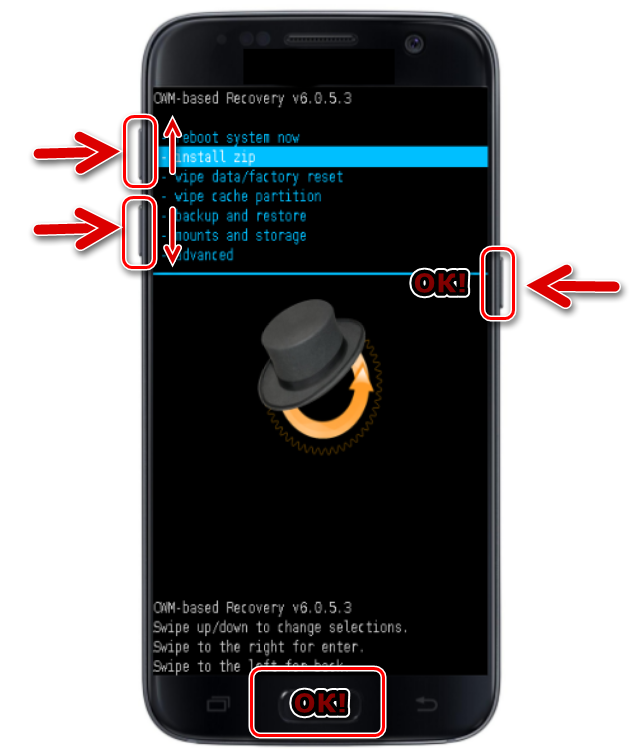
- Cheie hardware „Volum +” - deplasarea cu un punct în sus;
- Cheie hardware "Gromkost-" - deplasarea cu un punct în jos;
- Cheie hardware „Putere“ și / sau «Acasă»- confirmarea alegerii.
Deci, firmware.
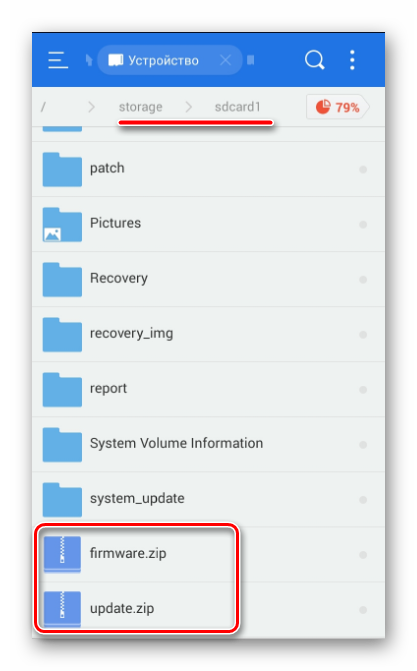

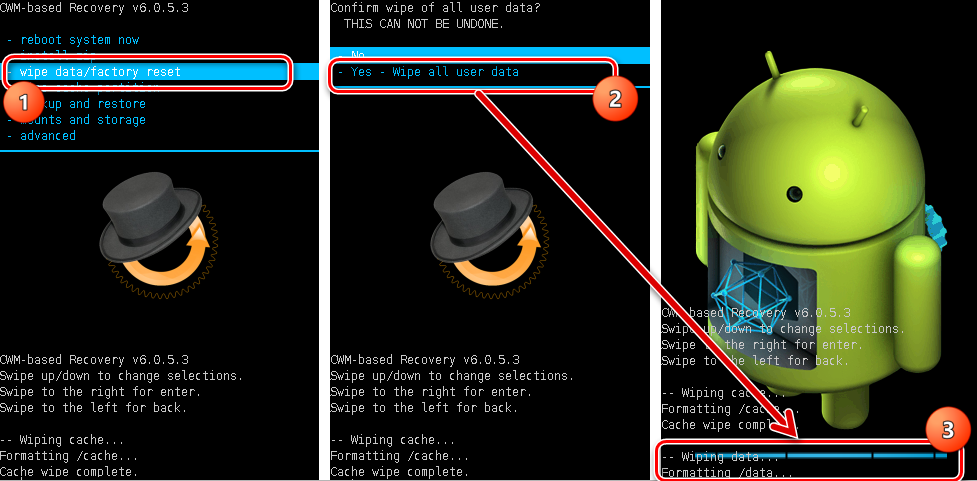
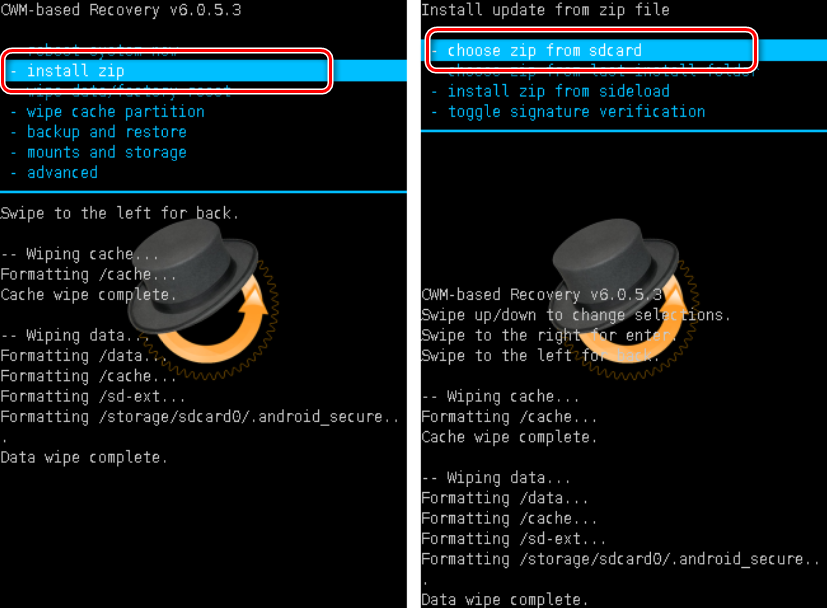

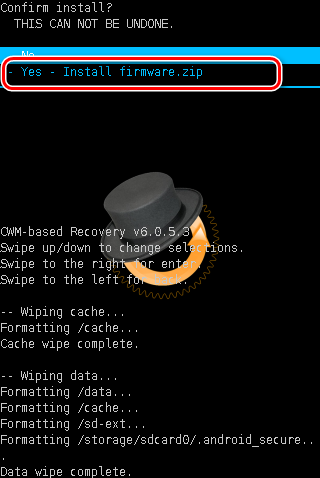

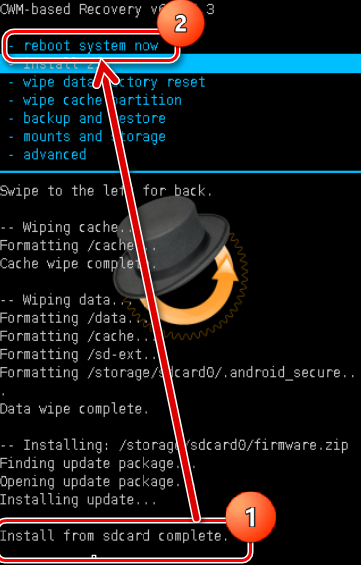
Firmware via TWRP Recovery
Pe lângă soluția de la dezvoltatorii ClockworkMod, există și alte medii de recuperare modificate. Una dintre cele mai funcționale soluții de acest fel este. Modul de aprindere a dispozitivelor folosind TWRP este descris în articol:
Astfel, firmware-ul dispozitivelor Android prin mediul de recuperare este realizat. Este necesar să se adopte o abordare echilibrată a alegerii recuperării și a metodei de instalare a acestora, precum și intermiterea în dispozitiv numai a pachetelor adecvate primite din surse fiabile. În acest caz, procesul se desfășoară foarte repede și ulterior nu produce probleme.
Buna ziua dragi cititori. Mulți oameni știu ce este CWM, dar nu toată lumea știe să îl instaleze. În acest articol voi încerca să vă ajut, precum și să vă explic ce este CWM. Cer pisica.
CWM (ClockWorkMod) este o recuperare modificată. Îl puteți instala pe majoritatea dispozitivelor care rulează pe platforma Android. Această recuperare diferă de cea din stoc, datorită faptului că puteți instala personalizate, decorațiuni, face copii de rezervă, într-un cuvânt, are mai multe funcții decât stoc. Puteți afla mai multe despre asta în subiect.
PENTRU UN SMARTPHONE DOMNAT NU RESPONSABILITATE!
CWM 6.0.2.7
Managementul se realizează conform următoarei scheme:
- sus / jos (derulați prin CWM) - tasta volumului sus / jos
- selectați un articol specific - deblocați / blocați tasta afișajului (oprit / pornit)
CWM 5.0.0.0 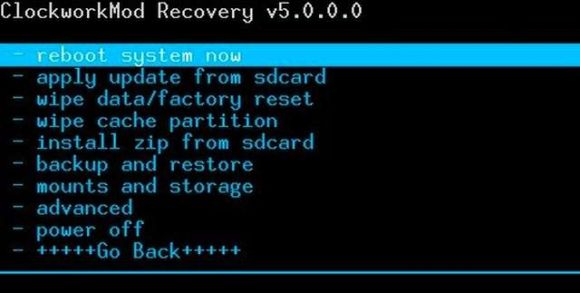
Instalați CWM pe fiecare dispozitiv este diferit.
Există mai multe moduri de instalare a modului. rekaveri. Voi enumera câteva dintre ele. Prima cale prin Fastboot, a doua prin Rom Manager, a treia folosind computerul Odin pentru firmware-ul CWM pe dispozitivele Samsung. 
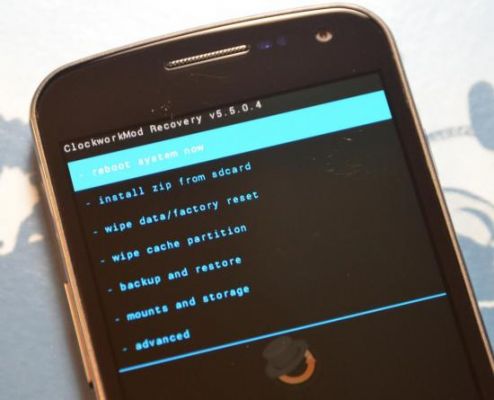
CWM 5.5.0.4
Instalarea arhivelor .zip are loc prin articolul „Instalare ZIP”. Un fișier este un personalizat sau deoxidator, fisură sau podoabă, sâmbure sau modem. Aș dori să vă reamintesc că înainte de orice manipulare, nu vă lăsați să faceți backup! Veți avea nevoie de ea, și vă garantez. Puteți afla mai multe despre backup la sfârșitul acestui subiect. Așadar, ați descărcat, de exemplu, firmware personalizat CyanogenMod 11 și nu știți cum să îl instalați. Vă voi ajuta, urmați pașii descriși mai jos:
- Pentru început, trebuie să avem, de fapt, CWM Recovery în sine și o copie de rezervă, în cazul unui eveniment nefericit
- Înainte de a începe instalarea, v-aș recomanda să aveți o încărcare a bateriei de cel puțin 50%! Deoarece la 20% din încărcarea bateriei sau mai puțin, poate apărea o defecțiune! Mai bine te asiguri!
- Dacă smartphone-ul dvs. este conectat la un computer sau la un încărcător, este mai bine să îl deconectați de acolo
- În cazul meu, instalăm firmware personalizat CyanogenMod 11, mai întâi trebuie să-l descărcăm și să-l copiem la rădăcina cardului de memorie fără a dezlipi -l!
- Tot ce am descărcat fișiere necesare și le-a copiat pe adresa dorită, acum trebuie să intrăm în CWM
- După aceea, selectați „Instalați ZIP din Sdcard”, apoi „alegeți ZIP din Sdcard”
- Un manager de fișiere se va deschide înaintea noastră, în el trebuie să selectăm arhiva descărcată
- După selectarea arhivei, trebuie să confirmați selecția apăsând „DA”
- După instalarea cu succes, trebuie să reporniți smartphone-ul nostru
- Totul a decurs bine, instrucțiunea este completă!
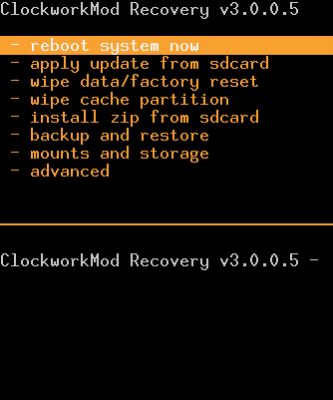
copie de rezervă sistem:
- Lansați CWM
- După aceea, selectați următorul sub-element „Backup” și selectați „Da”
- Reporniți dispozitivul „Reboot System Now”
recuperare copie de rezervă:
- Lansați CWM
- Selectați elementul „Backup and Restore” (copie de rezervă și restaurare din backup)
- După aceea, selectați următorul subarticol „Restaurare”
- Selectăm copia de rezervă salvată anterior de noi, este localizată la / clockworkmod / backup și facem clic pe „Da”.
- Repornim dispozitivul Reboot System Now.




